
时间:2021-08-10 04:28:52 来源:www.win10xitong.com 作者:win10
小编今日为大家解答一下Win10笔记本电源接通但未充电解决方法的问题,即使是平时能够解决很多其他问题的网友可能这一次也不知道怎么解决Win10笔记本电源接通但未充电解决方法的问题。我们可以尝试着自己来处理Win10笔记本电源接通但未充电解决方法的问题,按照这个步骤去处理就行了:1、同时按下win+x组合键,选择"电源选项"。2、进入"其他电源设置"就能够轻松的解决了,没看懂的话就再认真的看下下面的Win10笔记本电源接通但未充电解决方法的详尽解决方法。
今日小编推荐系统下载:雨林木风Win10纯净版
1.同时按win x组合键,并选择“电源选项”。
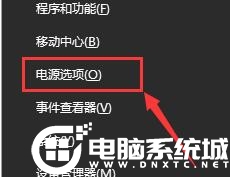
2.输入“其他电源设置”。
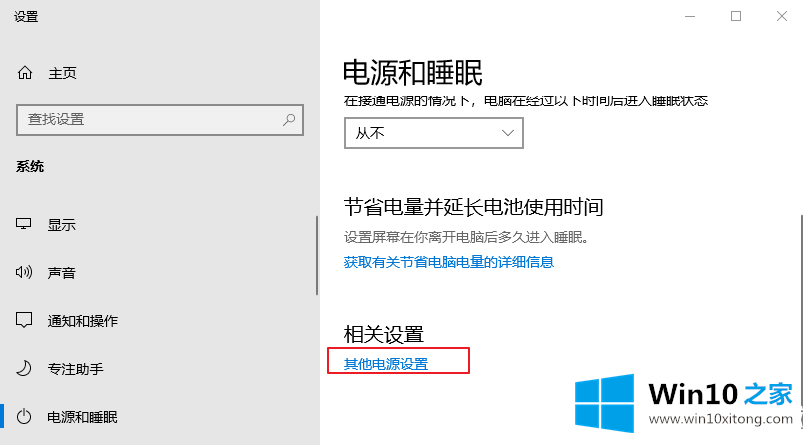
3.单击“更改计划设置”。
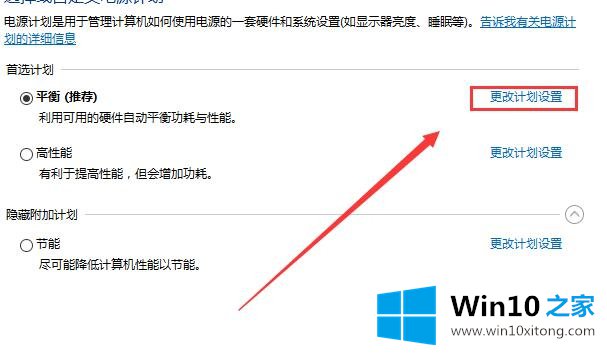
4.单击下面的“更改高级电源设置”。
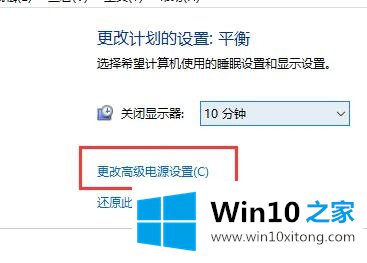
5.输入后,我们单击展开“电池”-“低电池电量”选项。
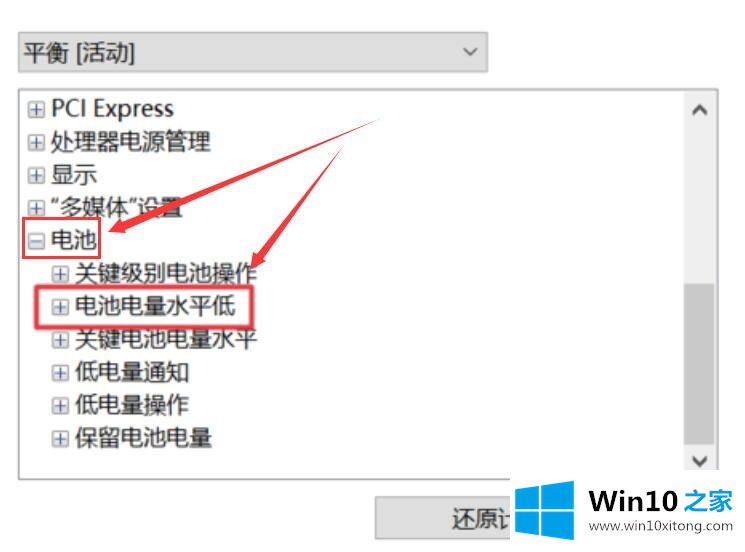
6.然后修改“电池电量低”的值,并将其设置得更高。
如果您需要电脑打开电源,在电量低于80%时将电池使用到80%,那么在电池电量降至80%之前,电脑不会充电。
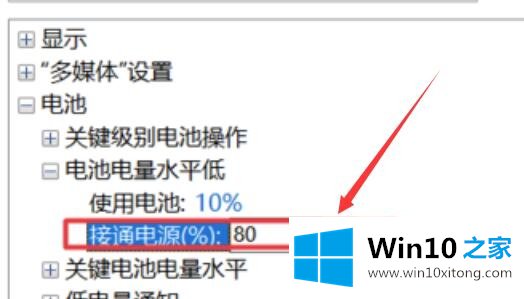
以上是Win10笔记本电源开启但未充电时该怎么做。希望对大家有帮助。如果你想了解更多,可以关注win10 home!
以上的内容已经非常详细的说了Win10笔记本电源接通但未充电解决方法的详尽解决方法,很简单的几个设置就可以解决Win10笔记本电源接通但未充电解决方法的问题,很希望能够通过上面的内容对大家有所帮助,祝大家万事如意。